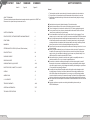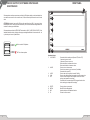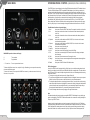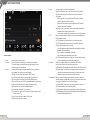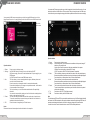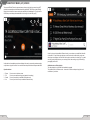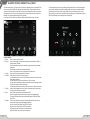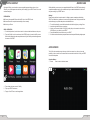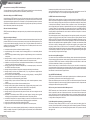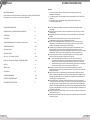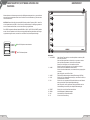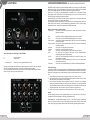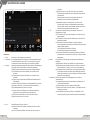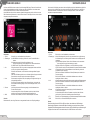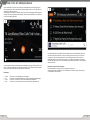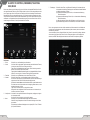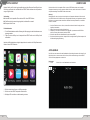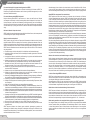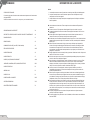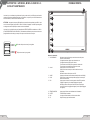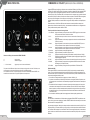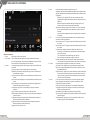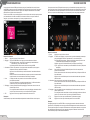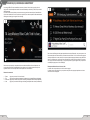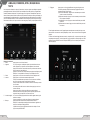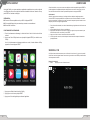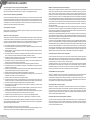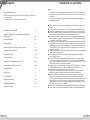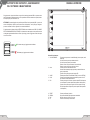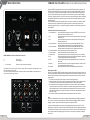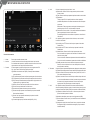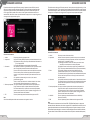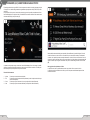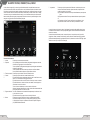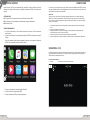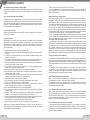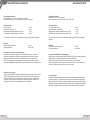Infotainer X-227
XZENT by ACR AG · Bohrturmweg 1 · Bad Zurzach · Switzerland
www.xzent.com
X-227
USER MANUAL
MANUALE D'USO
MANUEL DE L’UTILISATEUR
User Manual
BENUTZERHANDBUCH
Manuel de l‘Utilisateur
Manuale d‘uso

2 3
ABOUT THIS MANUAL
This manual contains important information and warnings about the operation of this XZENT unit.
Please store it in a place where you have access later on.
SAFETY INFORMATION 3
DEVICE SUPPORT, SOFTWARE UPDATES AND MAINTENANCE 4
FRONT PANEL 5
MAIN MENU 6
STEERING WHEEL CONTROL (OE mode, IR-Stalk-interface) 7
DEVICE SETTINGS 8-9
DAB RADIO SOURCE 10
FM RADIO SOURCE 11
USB/IPod/BT MUSIC (A/V) SOURCE 12-13
BLUETOOTH PAIR, CONNECT, CALL, MUSIC 14-15
CARPLAY 16
ANDROID LINK 17
A / V IN SOURCE 17
TERMS OF WARRANTY 18-19
ADDITIONAL INFORMATION 74-75
TECHNICAL SPECIFICATIONS 76
General
1. The descriptions and other content shown in this manual may deviate from the real device.
2. Pictures shown in this manual and some HMI screenshots may deviate from the real unit.
3. Specicationsandtechnicaldesignofthisdevicemodelarenecessarilysubjecttochange
without notice.
■ Read the instructions entirely. Heed all warnings. Follow the instructions.
■ Retain this manual. Whoever will use the unit should have access to this manual.
■ This unit is designed to be functional in vehicles with 12 V DC battery and negative ground.
■ Do not operate the unit in any other way than described in this manual. Failure to follow the
instructions as provided may void your warranty.
■ Do not disassemble or alter the unit in any way because this will void your warranty. Do not
attempt to repair or to service the unit yourself, but contact an authorized XZENT dealer instead.
■ Use only original accessories which are designed and manufactured for the unit, otherwise you
will risk damage. Install the unit according to the mounting instructions by using the supplied
mounting accessories. Acceleration forces during accidents can be huge. Incorrectly mounted
devices pose a serious risk for the driver and passengers during an accident.
■ Protect the unit from water and other liquids that could enter the housing. A short circuit or even
arecouldresult.
■ Beforeyoureplaceadefectivefusetrytondthecausefortheshortcircuit.Payattentionto
the cables of the power supply! If the short circuit does not result from a failure of the power
supply or wiring, you can replace the defective fuse with a new one (of identical value). If the
shortcircuit persists, contact an authorized XZENT dealer.
■ When connecting to any other device, read the user‘s guide for compatibility and notes on
electrical connections. Do not try to connect incompatible products.
■ Be careful not to drain the car battery while using the unit when the car engine is turned off.
Because the unit consumes a considerable amount of energy and the battery will be charged
only while the engine is running, it might happen that the battery will discharge to a point where
it is not possible to start the engine anymore.
■ According to the law in different European countries, driving with monitors showing movies in
the viewing range of the driver is not allowed, because the driver might get distracted from
trafc.Pleaserespectthetrafcregulationsofyourcountryoryoumayfacelegalpenalties
in case of accidents or even lose your insurance coverage. Pay attention to the playback volume
inside your vehicle since you are required to notice exterior warning sounds like police sirens etc..
■ Don‘t expose the unit to hard impacts. A mechanical or electrical malfunction of the unit could be
the result.
■ Should any problems or questions occur during the installation, please consult your
XZENT dealer/importer.
SAFTY INFORMATIONCONTENT INHALT
Seite 20
SOMMAIRE
Page 38
SOMMARIO
Pagina 56

4 5
Operation buttons:
1. VOL/POWER: Press and hold for standby mode (Screen OFF, Audio OFF).
If powered on, press to mute.
If powered off, press to power on.
Rotate clockwise to increase audio volume.
Rotate anti-clockwise to decrease volume.
2. HOME: Press to return to home screen.
Press in home screen to go to last source (if available).
Press and hold to open EQ.
3. VOICE: Press to start voice recognition (in use with CarPlay).
4. CAM: Press to show default camera, press again to close the camera view.
5. FAV: Press to execute assigned FAV shortpress function from device
settings (see chapter device settings).
Press and hold to execute assigned FAV longpress function from
device settings (see chapter device settings).
A. RESET: Press to perform a power reset.
B. MEDIA: MicroSD slot for media playback.
C. MIC: internal microphone for handsfree functions.
D. IR: IR lense for remote control.
DEVICE SUPPORT, SOFTWARE UPDATES AND
MAINTENANCE
FRONT PANEL
USB1
USB2
Can be used for SW Updates
NOT for software updates
Software updates and improvements are provided via USB updates which can be downloaded from
our website www.xzent.com Also customer care, FAQs and other helpful information can be found
there.
ATTENTION:thisdevicehasspecicUSBportswithspecialfunctions(USB-1/topportatdevice
backside) and (USB-2 / bottom port at device backside). The extension cables are distinguishable thru
text-labeltoensureproperidentication.
Software updates provided via XZENT MUST be installed on “USB-1” (USE FOR SW UPDATE). If the
installationhasbeendoneby3rdpartywithoutpropermarking/identicationoftheextensionwire–do
try the other port in case of update-failure.
1
2
3
4
5
A
B
C
D

6 7
MAIN MENU operation buttons and display
A Time and date.
B Page indicator.
1. Source Icon Press to open selected source.
To browse the different source icons, swipe left or right. Alternatively you can press the arrow keys
to browse the different pages.
To return to this screen you can press the HOME front sensor key or the return arrow button in top
left corner of every source.
A
1
B
TheXZENTdeviceispre-conguredtoworkwithanIR-Stalk-InterfacewhichisNOTincludedintheset.
To use the IR-Stalk interface a XZENT compatible IR-Stalk-Adapter of your Vehicle type needs to be
purchased and installed. Alternativly an existing steering wheel control can be connected to the Key1/
Key2 inputs. For the Fiat Ducato X290 this set includes a red miniISO-Connector which can be plug and
play connected to Key1/Key2 inputs. On default the Fiat Ducato X290 steering wheel control functions
are assigned but you can re-assign or change this in the Analoge-Key-Mode (see next chapter).
NonstandardistheCAMfunctionwhichissettotheleftbottomSWCkey–thisisXZENTspecic.
Other vehicles than Fiat Ducato X290 with resistive steering wheel control buttons can also be connec-
tedtoKey1/Key2inputs–butneedreassignorchangethedefaultvaluesbeforerstuseoftheSWC.
Possible button functions and general buttons
1. Mute short press to mute the XZENT audio output. Press again to undo the mute function.
2. Vol- short press to reduce the volume of the current active audio channel (media vol,
voice, etc.).
3. Vol+ short press to increase the volume of the current active audio channel (media vol,
voice, etc.).
4. Skip back short press to while media source DAB, USB, FM, etc. is active to do the same
touchscreen button operation.
5. Skip next short press to while media source DAB, USB, FM, etc. is active to do the same
touchscreen button operation.
6. Pickup short press to accept incoming call.
7. HangUp short press to end ongoing call.
8. Voice short press to start voice recognition (in use with CarPlay).
9. FAV short press to execute assigned FAV function from device settings (see chapter
device settings).
10. CAM short press to open camera source. Press again to close.
11. Change short press to remove current steering wheel button assigments and reassign them
(see next Chapter).
12. Default short press to load Fiat Ducato X290 default values.
SWC (re)Assignment
In case your XZENT device is connected via Key1/Key2 Inputs to your resistive steering wheel control
buttons you can directly use the Fiat Ducato X290 default functions or reassign them. For other vehicles
thanFiatDucatoX290youneedtoinitiallyassignthembeforerstuseoftheanaloge/resistivesteering
wheel control buttons.
1. To change or re-assign the functions press the „Change“-Button (11).
2. The system now highlights the next non-assigned function to be assigned. However you can press a
different function on the touch screen to learn the functions in your preferred sequence.
3. Toassignthemarkedfunctionstoasteeringwheelcontrolbutton–pressthebuttononthesteering
wheel control while the functions is highlighted. On success the function is displayed in white and the
system will markt he next free unasigned function for you automatically. Repeat this step until you
have assigned all needed functions to your remaining steering wheel control buttons.
4. To safe the changes leave the screen by tapping to the upper left back button.
Note:
CAN based steering wheel controls require a compatible XZENT IR-Stalk adapter for your vehicle type
which is sold separately. The XZENT IR-Stalk interface needs to be connected to correctly including the
IR-Input of your XZENT device.
Analogue / resistive steering wheel controls can be connected via Key1/Key2 inputs. For Fiat Ducato
X290 a plug and play red miniISO connector is included and can be directly connected if the Fiat Ducato
X290 is equipped with a steering wheel control. Other vehicle types with analogue /resistive steering
wheelcontrolneedstobecorrectlyconnectedtoKey1/Key2inputsanddoaninitialassignmentrst.
MAIN MENU STEERING WHEEL CONTROL (OE MODE, IR-STALK-INTERFACE)
1 2 3 4 5
6 7 8 9 10
11 12

8 9
Operation Buttons:
1. Return Press to return to the home screen.
2. List area The shown list area is depending on the currently selected category.
To see other settings you can scroll/swipe the list up and down or select
different category from the lower area.
3. General Contains general settings like language, date&time, FAV key assignment.
3(a)
Language: Press arrow keys to select language.
3(b)
DAB+ Time sync mode: Press switch to ON/OFF setting.
3(c) FAV short press: Press arrow keys to assign a different function.
3(d) FAV long press: Press arrow keys to assign a different function.
3(e) Beep: Press switch to ON/OFF setting (Enable/Disable key press beeps).
3(f) Microphone: Press arrow key to change selected microphone.
3(g) Background: Press to select a different background.
3(h) Sensor Button illumination, press to change.
3(i) Time zone: Press arrow keys to set a time zone (only possible if the sync
modus is set to OFF).
3(j)12/24:Pressarrowkeystochange12/24hformat.
3(k) Apple connectivity, press to change
DEVICE SETTINGS
4. Audio Containssettingforaudioandsoundadjustments.
4(a) Balance: Press arrow keys to shift the center to left or right position.
4(b) Fader: Press arrow keys to shift the center to front or rear position.
4(c) Equalizer:
Press to open EQ. You can select different EQ-Presets or manually
change the frequency bands to your liking.
BalanceandFadercanalsobeopticallyadjustedorLPF,Subwoofer
levelandLoudnesscanbeadjusted.
4(d) Startup volume: Press more key. Here you can change individually all
available sources in regard of startup volume.
Youcanchoosetoapplythelastusedvolume,orsetaxvolumeonstartup.
5. TFT Hereyoucanadjustsettingsinregardofthescreenforexamplebrightness
mode or brightness values.
5(a) TFT brightness day: Press arrow keys to set value for day mode.
5(b) TFT brightness night: Press arrow keys to set value for night mode.
5(c) Dim mode: Press arrow keys to set value.
Auto:thebrightnessisadjustedautomaticallywithswitchingonthefront
headlights of the vehicle (Night).
Day: the brightness is permanently at day value.
Night: the brightness is permanently at night value.
5(d) Touchscreen Auto Standby: On set idle time, the screen will be powered
off when not operated (audio will continue in background).
6. Camera Enablesyoutoadjustsettingsontheconnectedrearviewcamera.
6(a)RearViewCamera:Pressarrowkeystoadjustvalue.
6(b) Reverse Mute: Press to change value (Volume 50%, Mute 0% or 100% no muting)
6(d) Reverse delay: Press arrow keys to change the delay time until the cam
view auto closes after leaving reverse gear. 6(e) Camera picture: Press
arrowkeystoadjustvalue(normalorhorizontalmirrowed).
7. Miscellaneous Hereyoucanndinformationonthesoftwaredeviceversion,loadfactory
defaultsoradjustthesteeringwheelcontrols(onlyifthevehicleisconnectedto
via Key1/Key2 [miniISO] but not via an IR stalk Interface).
7(a)Factorydefault:Pressmorekeyandconrmtoperformafactoryreset.
7(b) Software installation: Press to start update (USB-1).
7(c) Software version: Press more key to show the device system software version.
7(d) SWC assignment: Press to open the SWC assignment screen for Analogue-Key
mode (not for IR-Stalk Interface mode).
1
2
3 4 5 6 7

10 11
DAB RADIO SOURCE
You can enter the DAB source among other ways via the front panel DAB sensor key or via the
Home Screen Source Icon. You can also directly switch from the FM source to DAB source via the
DAB key in lower right corner of the FM source.
WiththeDABsourceyoucanenjoytheenricheddigitalradioserviceswhicharepossibleviathe
new DAB+ standard. In the lower section you can change the category which will update the main
area of the source accordingly.
Operation buttons
1. Return Press to return to the home screen.
2. Settings 2(a) DAB-DAB Service Following: Press to switch function ON/OFF.
2(b) Antenna supply: Press switch to activate/deactivate 12V power supply for your
DAB antenna.
2(c)DABFirmware:ShowscurrentDABrmwareversion.
3. Info This view allows you to see current played station logos, slideshow pictures and
text which is aired from the station.
Press the arrow keys to change the station of current selected ensemble.
Pressandholdthearrowkeystochangetonextpossibleensemble–therststation
of new ensemble will be auto played.
4. List The list view allows you to see all received ensembles and will be periodically
refreshed.
You can select an ensemble by tapping on it and it will show the containing stations
which you also can directly tap to play.
5. Preset This view show the preset buttons that work like a quick select or favorite button.
To save the current station to a preset button, press and hold it until the button is
updated with the station information.
6. FM Press the button to change directly to FM radio source.
Notes:
Please note that some features depend on the aired station or the reception.
You can enter the FM source among other ways via the front panel via the Home Screen Source Icon. You can
also directly switch from the DAB source to FM source via the FM key in lower right corner of the DAB source.
In the lower section you can change the category which will also update the main area of the source accordingly.
Operation buttons
1. Return Press to return to the home screen.
2. Settings With the settings menu, you can initiate an auto search&store for the presets, change AF
behaviour or the reception mode.
2(a) Auto Save: Press the key arrows to initiate auto search&store for the presets.
2(b) Mode: Press the key arrows to change DX/LOC mode.
2(c) AF: Press switch to ON/OFF AF-function (Alternative Frequencies).
3. Scale This view will display a frequency scale band with a marker of the current tuned frequency.
Between the up and down seek buttons (arrow keys) the frequency is additionally displayed.
Press the arrow keys to initiate up/down seek to the next receivable station.
4. Info This view will show you the station name and the received radio text.
Between the up and down seek buttons (arrow keys) the frequency is additionally displayed.
Press the arrow keys to initiate up/down seek to the next receivable station.
5. Preset This view show the preset buttons that work like a quick select or favorite button.
To save the current station to a preset button, press and hold it until the button is updated
with the station information.
6. TA PressbuttontoON/OFFTA(TrafcAnnouncement).
7. DAB Press button to directly switch to DAB radio source.
Note:
This unit features an RDS tuner. RDS is a system which transmits data on top of the FM radio signal. Availability
and content of the RDS data depend on the respective broadcast station and its signal strength. RDS does, for
example, transmit alternative frequencies, which allow for frequency changes without user interaction.
You need to have the AF function activated in order to use the RDS functionality and features.
FM RADIO SOURCE
1
2
3
1
2 3 4 5 6
4 5 6 7

12 13
Atthelistviewmode(notavailableinBluetoothmusic)youcanbrowseyourmedialessimilarlike
afolder-lelist.Toopenfoldersjustsimplytaponthemtoshowtheircontentwhichyoualsocan
directly tap to start playback. It will be shown with a play icon and also at the bottom line. To go back
one level use the back (A) button or you can change to the video media type (only USB mode) by
pressing (B) theltericon.
Additional notes on Video playback:
The video playback is only possible if the handbrake is engaged.
Theplaybackwillbeinfullscreenmode–toleavethefullscreenmodepresssimplythetouch
screen area of your device.
The sources USB and iPod can be accessed among other ways thru their home screen icon and BT
music with a connected phone via the Bluetooth source to play audio (BT, USB, iPod) or video (USB only).
PlayinglesissimilarforallsourcesandcanbecontrolledviathemediaplayerUI.Toplayvideosin
USBmodeyouneedchangethestandardlterinlistview(4)tothevideoletype(B).
In this main view the mediaplayer controls are displayed. As usual you can use the pause/resume/play
orskipbuttonstoplaythenexttrack.Youcanalsoactivatethespecialfunctionslikerepeatandshufe.
Operation buttons:
1. Return Press to return to the home screen.
2. EQ Press to open equalizer settings (see chapter device settings).
3. Search Press to open search (not available in Bluetooth music).
4. List Press to open the list view (not available in Bluetooth music).
USB/IPOD/BT MUSIC (A/V) SOURCE
132 4
AB

14 15
On incoming/outgoing or active call, the device will automatically switch to a full screen mode and
shows you the contact name or number (if available) or unknown in case of a suppressed callerID.
Dependingonthecallstatus(initiate,ringing,dialling,active)youcanhang-up,reject,accept/
pick-up a call (1), on active call you can switch to private mode (2) or to car loudspeakers, mute the
XZENT microphone (3) or open the keypad for call options (4).
BLUETOOTH PAIR, CONNECT, CALL, MUSIC
On initial use the category (2) is active and you can pair your compatible phone via scan/search. Plea-
se ensure your phone is visible until it appears in the search result list. To pair tap the line with your
phonefromthelistandconrmthepasskey.Pleasealsoensurethatpermissionsuchastocontacts
are granted/accepted. Active or auto connected phones are shown in status area (A) with an active
Bluetooth icon, battery and signal strength icon (if supported).
In the lower section you can choose a different category which will update the main view area.
Operation buttons
1. Return Press to return to the home screen.
2. Devices Here you can manage your paired phones (manual connect/disconnect, delete) or
add new phones via search.
Tap the connect/disconnect button to disconnect manually and connect a different
other phone.
Tap the waste bin icon button to delete a paired phone
Note: it is only possible to connect a single phone at the same time.
3. Keypad Press to open the dial keypad with the active phone.
4. Contacts Press to open the contact list of the active phone.
You can manually re-sync in case if not all contacts are shown or new contacts have
been added to the phone.
You can slide the list or use the search function to look up a contact.
A contact can be operated like a folder and be tapped to open its containing numbers.
Tap on the line number to initiate a call attempt.
Use the orange back button on top left position of the list view to browse one level up.
5. Call log Here you have a separate list view for outgoing, received/incoming or missed calls.
You can tap a line to initiate a call attempt.
6. Music Press to initiate the Bluetooth music playback via A2DP.
Note:Somesmartphonesneedtostartthemusicapponthesmartphonerst.
The usage of Bluetooth music player is described in chapter „USB/IPod/BT Music
(A/V) Source“
7. Settings Press to open the Bluetooth settings for extended options like auto connect, auto
answercontactlistsettingsandmicrophoneadjustments.
6(a) Auto Connect: Press switch to ON/OFF Auto Connect.
6(b) Auto Answer: Press switch to ON/OFF Auto Answer.
6(c) Microphone Gain: Press arrow keys to change values.
6(d) Contact Order: Press arrow keys to change value.
1
32 4 65 7
1 32 4

16 17
ANDROID LINKAPPLE CARPLAY
WithAndroidLinkyoucanconnectyourcompatibleAndroidPhonetotheXZENTdeviceandenjoy
compatible smartphone apps in your car. Make sure that you enabled the Android Link function in
the system settings of your XZENT device.
Warning!
Please keep in mind that in certain countries it is illegal to operate a smartphone while driving.
XZENT is not liable for any problems or incorrect use of app-based content. Using connected cont-
ent should respect your phones data plan to avoid additional costs.
1. TousethisfunctionalityyouneedrstdownloadtheAutoLinkHostAppfromyourApp-Store.
2. Launch the AutoLink Host App on your phone
3. Unlock your Phone and connect it via USB-1 (usually this port is connected to the vehicles
OE-USB port at your vehicle) to your XZENT.
4. Press the AndroidLink home screen icon on your XZENT
5. On initial connection allow/accept requested access and accept and Bluetooth pairing request.
A/V-IN SOURCE
The A/V-IN can be entered among other ways via the home screen icon. Here you have the
possibility to listen to audio from an external device connected via audio line in with your XZENT
via vehicle loudspeaker.
Operation Buttons
1. Return Press to return to the home screen.
1
With Apple CarPlay, you are be able to access compatible apps and online services of your
iPhone in your car and operate them intuitively with the display of your XZENT device or the voice
assistant from Apple.
PREPARATION:
■Connect the compatible iPhone with the USB-1 port of the XZENT device.
■In case Bluetooth is not paired automatically, connect manualy.
■Unlock your iPhone.
INITIAL OPERATION:
1. For the initial operation, the vehicle must not be in motion and the hand brake must be put on.
2. Tap to the CarPlay icon in the main menu of the XZENT device to choose the CarPlay source.
After the initial operation has been completed successfully, the CarPlay user interface appears on
the screen of the XZENT
1. Tap to display the home screen of CarPlay.
2. Tap to open XZENT main menu.
3. Tap any of the APP icon to start the application.
1
2
3

18 19
What products are covered by XZENT’s limited Warranty?
The limited Warranty (the “Warranty”) applies to XZENT products purchased from an authorized dealer by
end customers in the European Economic Area or Switzerland (“Territorial Scope”).
What is the validity period of XZENT’s Warranty?
Under this Warranty, XZENT warrants, for a period of 2 years, that the product is free from defects in material
and/or workmanship at the time of the original purchase. This 2-year period commences on the date of the
original purchase as per the original invoice or until receipt. If you have purchased the product as a consumer,
andthedefectisidentiedwithintherstsixmonthsaftertheoriginalpurchase(seeabove),wewillassume
that the defect already existed at the time of purchase.
Who can claim under the Warranty?
XZENT grants the limited Warranty to natural persons only, who purchased the relevant product primarily for
personal use.
What is covered by the Warranty?
XZENT warrants that the product is free from defects in material and/or workmanship at the time of the original
purchase. XZENT does not, however, provide a warranty covering every defect and damage that may occur.
It only covers the hardware components of the device, and in no event the software used with the device,
regardless if this was provided by XZENT or the third-party vendor. The Warranty therefore does not cover
the following cases, in particular:
■ normalwearandtear(suchastosurfacesandprotectivecoverings);
■ supercial damage, such as scratches, dents, and damaged plastic, worn or mechanically defective
connections;
■ misuse,includinganytreatmentresultinginphysicalorsupercialdamage,suchasacosmeticdefect,
totheproduct;
■ damagecaused by connecting or using the productforapurposeotherthanthose specied, or a
failuretoobservetheoperatingand/orinstallationinstructionsfortheparticularmodel;
■ installationoruseoftheproductcontrarytotheapplicabletechnicalstandards,orthesafetyregulations
inthecountryinwhichtheproductisinstalledorused;
■ damagecausedthrough anunauthorizedattemptedrepair,oranattemptedrepairbysomeoneother
thanaXZENTauthorizedservicepartner;
■ damagecausedbymodicationstotheproductnotexpresslyauthorizedbythemanufacturer;
■ damage caused by malicious code (“Software Viruses”) or by using software not supplied with the
productorwhichwasincorrectlyinstalled;
■ use of third party vendor software programs for editing, modifying, adapting, or extending XZENT’s
authorizedsoftwarecomponentsasarerunontheproduct;
■ useofthird-partyvendorrmware/operatingsystemsoftware
■ damage caused by liquids or chemicals of whatever type, and/or excessive temperatures, moisture,
ordamp;
■ accidents,dropsorothersucheffectsofextremeacceleratingforces;
■ damagecausedbylightningstrikes,electrostaticcharge,incorrectoperatingvoltage,water,re,force
majeure,inadequateventilationforotherreasonsforwhichXZENTisnotresponsible;
■ damagecausedbyusingthedeviceoutsideofthedenedspecications;
■ damagecausedbyusingtheproductwithothersystemsordevices,whicharenotdesignedtobeused
withthisproduct;
■ adjustments or modications without XZENT‘s prior written approval, including product upgrades
extendingbeyondthespecicationsorcharacteristicsdescribedintheoperatingmanual;
■ modicationsoftheproductforthepurposeofadaptingittonationalorlocaltechnicalnormsorsafety
standardsofcountriesforwhichtheproductwasnotexpresslydesignedormanufactured;
■ usingserviceorsparepartsnotproducedordistributedbyXZENT;
■ usingtheproductinconnectionwithaccessoriesnotapprovedforusewiththisproduct;
XZENT, moreover, does not warrant (expressly, implicitly, statutorily, or otherwise) the quality, performance,
reliabilityorsuitabilityoftheproductforaparticularpurposeexceptasdescribed,northesoftware/rmware
installed on the device ex works.
No warranty service will be provided, moreover, if the model number
/serial number/UUID/product number on the product is changed, erased, made illegible or removed. The
same applies if the receipt or invoice is incomplete and/or illegible when presented.
Is XZENT liable for other defects or damage?
XZENT will repair or replace products, only if they are covered by the terms of this Warranty. XZENT is not
liableforanymaterialorintangiblelossordamagesuchasthepricepaidfortheproduct,lossofprots,
revenue,data,orrelatingtotheenjoymentoftheproductorcomponentsassociatedwithit,arisingdirectly
or indirectly under this Warranty or otherwise in relation to products or services. This likewise applies to
loss or damage relating to the impairment or operational failure of the product, or devices associated with
it,causedbydefectsorthenon-availabilityoftheproductduringthetimeitiswithXZENTorXZENT’s
service partner, as well as to periods of downtime and business interruptions. In addition, XZENT does not
accept any liability for shipment-related risks - such as the loss or destruction of the product - in connection
withthefullmentoftheWarranty.
This disclaimer applies to losses of damage irrespective of the legal basis, especially on the grounds of
negligence, other wrongful conduct (torts), breach of contract, express or implied guarantees, and strict
liability (even if XZENT or its service partner has been advised of the possibility of such damage occurring).
If these disclaimers are prohibited or limited under the applicable law, XZENT will limit its Warranty and
liability to the extent permissible under the applicable regulations. For example, some national laws prohibit
the exclusion or limiting of damages payable in connection with negligence, gross negligence, willful
wrongdoing, deceitful conduct, and other such acts. For the duration of this Warranty, all liability that
cannot be excluded completely will be limited to the extent permissible under the applicable law. Liability
under this Warranty is limited to the price paid for the product. If the applicable law only permits higher
limits on any liability, this higher limitation will apply.
How do I exercise my Warranty rights?
If you want to exercise your entitlements under this Warranty, please contact the authorized dealer where
the product was purchased, and present it with the original copy of the till receipt or invoice. Do not return
anyproductstoXZENTdirectly,otherwiseourWarrantyobligationscannotbefullled.Youwillndthe
name of the relevant dealer or reseller on your proof of purchase.
Defective devices sent by the authorized dealer to the service center, must also be accompanied by
any accessories with a logical connection to the observed fault. This means, for example, the navigation
package on an SD or microSD card supplied or purchased with the device, if problems or functional errors
were observed in connection with the navigation function.
How will XZENT full its Warranty?
XZENT or its service partner will choose to either repair or replace the product or its defective parts covered
by the Warranty, and assume the costs of material and labor in doing so.
Repairs under the Warranty must be carried out by XZENT or its authorized service partner. Products that
are repaired or replaced may contain new and/or refurbished components and devices. Components that
are swapped out will become the property of XZENT.
Will I incur any costs in connection with the Warranty service?
XZENT assumes the costs of material and labor in connection with its Warranty service. The Warranty
holder is responsible for the costs of shipment and bears the risks connected with the shipment (see
above). If the product is found to be operating faultlessly, or there is no warranty entitlement because the
warrant period has expired or for any other reason, XZENT or its authorized service partner will be entitled
tochargeaat-rateinvestigationfeeof€30.00.
Do this Warranty affect my statutory or contractual rights?
This Warranty is made voluntarily by XZENT, and it will, in any case, extend your statutory rights. As a
consumer, you remain fully entitled to your statutory rights, such as the statutory guarantee. This Warranty
also has no effect whatsoever on your contractual rights against the reseller. You may continue to exercise
these rights in full.
TERMS OF WARRANTY

20 21
ÜBER DIESES HANDBUCH
Dieses Handbuch enthält wichtige Informationen und Warnungen zum Betrieb dieses XZENT-Gerätes.
Bitte bewahren Sie es an einem Ort auf, zu dem Sie später Zugriff haben.
SICHERHEITSINFORMATIONEN 21
GERÄTESUPPORT, SOFTWARE-UPDATES UND WARTUNG 22
GERÄTEFRONT 23
HAUPTMENÜ 24
LENKRADFERNBEDIENUNG (LFB, IR-Modus, Analog-Key-Modus) 25
GERÄTEEINSTELLUNGEN 26–27
DAB-RADIO-QUELLE 28
UKW-RADIO-QUELLE 29
USB-/iPod-/BT-/MUSIK(A/V)-QUELLE 30–31
BLUETOOTH: KOPPELN, VERBINDEN, TELEFONIEREN, MUSIK 32-33
CARPLAY 34
ANDROID LINK 35
A/V IN QUELLE 35
GARANTIEBEDINGUNGEN 36-37
ZUSÄTZLICHE INFORMATIONEN 74-75
TECHNISCHE SPEZIFIKATIONEN 77
Allgemein
1. Die in diesem Handbuch enthaltenen Beschreibungen und sonstigen Inhalte können vom
tatsächlichen Gerät abweichen.
2. Die in diesem Handbuch und einigen HMI-Screenshots gezeigten Bilder können vom realen Gerät
abweichen.
3. Die technischen Daten und das technische Design dieses Gerätemodells können ohne
Vorankündigung geändert werden.
■ Lesen Sie die Anleitung vollständig durch. Beachten Sie alle Warnhinweise. Befolgen Sie die
Anweisungen.
■ Bewahren Sie dieses Handbuch auf. Jeder, der das Gerät benutzen will, sollte Zugang zu diesem
Handbuch haben.
■ Dieses Gerät ist für den Einsatz in Fahrzeugen mit 12-V-Gleichstrombatterie und negativer Masse
ausgelegt.
■ Das Gerät darf nicht anders betrieben werden, als in dieser Anleitung beschrieben. Bei
Nichtbeachtung der Anweisungen kann die Gewährleistung erlöschen.
■ Nehmen Sie das Gerät nicht auseinander und verändern Sie es in keiner Weise, da sonst Ihre
Garantie erlischt. Versuchen Sie nicht, das Gerät selbst zu reparieren oder zu warten, sondern
wenden Sie sich stattdessen an einen autorisierten XZENT-Händler.
■ Verwenden Sie nur Originalzubehör, das für das Gerät konzipiert und hergestellt wurde, da sonst
Schäden auftreten können. Montieren Sie das Gerät gemäß der Montageanleitung mit dem
mitgelieferten Montagezubehör. Die Beschleunigungskräfte bei Unfällen können enorm sein. Fehlerhaft
montierte Geräte stellen bei einem Unfall ein ernsthaftes Risiko für Fahrer und Beifahrer dar.
■ Schützen Sie das Gerät vor Wasser und anderen Flüssigkeiten, die in das Gehäuse gelangen
könnten. Ein Kurzschluss oder sogar ein Brand könnte die Folge sein.
aa■ Bevor Sie eine defekte Sicherung austauschen, versuchen Sie, die Ursache für den
Kurzschlusszunden.AchtenSieaufdieKabeldesNetzteils!WennderKurzschlussnicht
auf einen Fehler in der Stromversorgung oder Verkabelung zurückzuführen ist, können Sie
die defekte Sicherung durch eine neue (mit demselben Wert) ersetzen. Wenn der Kurzschluss
weiterhin besteht, wenden Sie sich an einen autorisierten XZENT-Händler.
■ Wenn Sie ein anderes Gerät anschließen, lesen Sie die Bedienungsanleitung bezüglich der
Kompatibilität und der Hinweise zu den elektrischen Anschlüssen. Versuchen Sie nicht, inkompatible
Produkte anzuschließen.
■ Achten Sie darauf, dass Sie die Autobatterie während der Benutzung des Geräts nicht entleeren,
wenn der Fahrzeugmotor abgestellt ist. Da das Gerät viel Energie verbraucht und die Batterie nur bei
laufendem Motor geladen wird, kann es vorkommen, dass sich die Batterie so weit entlädt, dass es
nicht mehr möglich ist, den Motor zu starten.
■ Nach geltenden Recht in verschiedenen europäischen Ländern ist das Fahren mit Monitoren, die
Filme im Sichtbereich des Fahrers zeigen, nicht erlaubt, da der Fahrer vom Verkehr abgelenkt werden
kann. Bitte beachten Sie die Verkehrsvorschriften Ihres Landes oder Sie können bei Unfällen, sonst
müssen Sie bei Unfällen mit Strafen oder sogar Verlust Ihres Versicherungsschutzes rechnen. Achten
Sie auf die Wiedergabelautstärke in Ihrem Fahrzeug, da Sie äußere Warntöne wie Polizeisirenen usw.
wahrnehmen können müssen.
■ Setzen Sie das Gerät keinen harten Stößen aus. Eine mechanische oder elektrische Fehlfunktion des
Gerätes kann die Folge sein.
■ Sollten während der Montage Probleme oder Fragen auftreten, wenden Sie sich bitte an Ihren XZENT-
Händler bzw. -Importeur.
INHALT SICHERHEITSINFORMATIONEN

22 23
Bedientasten:
1. VOL/POWER: Halten Sie diese Taste gedrückt, um den Standby-Modus zu aktivieren (Bild-
schirm AUS, Audio AUS).
Wenn das Gerät eingeschaltet ist, drücken Sie, um es stumm zu schalten.
Wenn das Gerät ausgeschaltet ist, drücken Sie zum Einschalten.
Drehen Sie im Uhrzeigersinn, um die Lautstärke zu erhöhen.
Drehen Sie gegen den Uhrzeigersinn, um die Lautstärke zu verringern.
2. HOME: Drücken Sie, um zum Startbildschirm zurückzukehren.
Drücken Sie auf dem Startbildschirm, um zur letzten Quelle zu gelangen (falls
vorhanden).
Halten Sie gedrückt, um den EQ zu öffnen.
3. VOICE: Drücken um Sprachsteuerung zu starten (in Benutzung mit CarPlay).
4. CAM: Drücken Sie, um die Standardkamera anzuzeigen, und drücken Sie erneut, um
die Kameraansicht zu schließen.
5. FAV: Drücken Sie, um die zugewiesene FAV-Kurzdrückfunktion aus den Geräteein-
stellungen auszuführen (siehe Kapitel Geräteeinstellungen).
Halten Sie gedrückt, um die zugewiesene FAV-Langdrückfunktion aus den
Geräteeinstellungen auszuführen (siehe Kapitel Geräteeinstellungen).
A. RESET: Drücken Sie, um einen Power-Reset durchzuführen.
B. MEDIA: MicroSD-Steckplatz für Medienwiedergabe.
C. MIC: internes Mikrofon für Freisprechfunktionen
D. IR: IR-Linse für die Fernbedienung
GERÄTESUPPORT, SOFTWARE-UPDATES UND
WARTUNG
GERÄTEFRONT
USB1
USB2
Kann für SW-Updates verwendet werden.
NICHT für Software-Updates
Software-Updates und -Verbesserungen werden über USB-Updates bereitgestellt, die von unserer Website
www.xzent.comheruntergeladenwerdenkönnen.DortndenSieauchKundenbetreuung,FAQsundandere
nützliche Informationen.
ACHTUNG: Dieses Gerät verfügt über spezielle USB-Ports mit speziellen Funktionen (USB-1 / oberer Port
auf der Geräterückseite) und (USB-2 / unterer Port auf der Geräterückseite). Die Verlängerungskabel sind
durch ein Textetikett unterscheidbar, um eine korrekte Zuordnung zu gewährleisten.
Über XZENT bereitgestellte Software-Updates MÜSSEN auf „USB-1“ (USE FOR SW UPDATE) installiert
werden.WenndieInstallationdurchDritteohneordnungsgemäßeMarkierung/IdentikationdesVerlänge-
rungskabels durchgeführt wurde, versuchen Sie es am anderen Port, falls das Update fehlschlägt.
1
2
3
4
5
A
B
C
D

24 25
Tasten und Display für die Bedienung des HAUPTMENÜS
A Uhrzeit und Datum
B Seitenanzeige
1. Quellen-Symbol Drücken Sie, um die ausgewählte Quelle zu öffnen.
Um durch die verschiedenen Quellen-Symbole zu blättern, streichen Sie nach links oder rechts. Alternativ
können Sie auch die Pfeiltasten drücken, um durch die verschiedenen Seiten zu blättern.
Um zu diesem Bildschirm zurückzukehren, können Sie die Front-Sensortaste HOME oder die Pfeiltaste
ZurückinderlinkenoberenEckejederQuelledrücken.
DasXZENT-Gerätistvorkonguriert,miteinerIR-Stalk-Schnittstellezukommunizieren(nichtimSetenthalten),
die es Ihnen ermöglicht, einige der Lenkradtasten Ihres Fahrzeugs zu bedienen. Hierfür muss ein kompatibler
XZENT IR-Stalk-Adapter passend für das Fahrzeug erworben und angeschlossen werden.
Optional kann ein Fahrzeug mit widerstandsbasierten Lenkradtasten auch via Key1/Key2 Eingänge
angeschlossen werden. Speziell für den Fiat Ducato X290 liegt dem Set ein roter mini-ISO bei der über
Key1/Key2 Eingänge den Analoge-Key-Modus ermöglicht.
Standardmässig sind im Fiat Ducato X290 OE Funktionen angeboten und nur im Analogue-Key-Modus
können Sie diese Funktionen neu zuweisen oder abändern.
Als Sonderfunktion wurde die Kamerafunktion auf die Taste links unten vorbelegt (abweichend von OE Fiat
Ducato X290). Andere Fahrzeuge mit widerstandsbasierten Lenkradtasten die via Key1/Key2 Eingänge
angeschlossenwerden–müssendieStandardwertedasXZENTüberschreiben.
Mögliche Tastenfunktionen und Bedientasten
1. Stumm/mute kurz drücken um das XZENT Gerät stumm zu schalten. Erneut drücken um Stumm-
Schaltung aufzuheben.
2. Vol- kurz drücken um aktiven Lautstärkekanal (Medienquelle, usw.) zu reduzieren.
3. Vol+ kurz drücken um aktiven Lautstärkekanal (Medienquelle, usw.) zu erhöhen.
4. Sprung zurück kurz drücken um gleiche Quellfunktion (DAB, USB, FM, usw.) wie die Touchbedienung
der Quelle auszuführen.
5. Sprung vorwärts kurz drücken um gleiche Quellfunktion (DAB, USB, FM, usw.) wie die Touchbedienung
der Quelle auszuführen.
6. Abheben kurz drücken um eingehenden Anruf anzunehmen.
7.Auegen kurzdrückenumaktivesGesprächzubeenden.
8. Voice kurz drücken um Sprachsteuerung zu starten (in Benutzung mit CarPlay).
9. FAV kurz drücken um die zugewiesene FAV-Funktion aus den Geräteeinstellungen
auszuführen (siehe Kapitel Geräteeinstellung)
10. CAM Drücken Sie, um die Standardkamera anzuzeigen, und drücken Sie erneut, um die
Kameraansicht zu schließen.
11. Ändern kurz drücken um Lenkrad-Tastenbelegung zu löschen und neu zuzuweisen (siehe
Kapitel LFB(neu)Zwueisung).
12. Standard kurz drücken um die Standardeinstellung für Fiat Ducato X290 wiederherzustellen.
LFB (neu)Zuweisung
Im Falle das das XZENT via Key1/Key2 Eingänge an die widerstandsbasierte Lenkradfernbedienungstasten
angeschlossen ist können Sie die Standardfunktionen des Fiat Ducato X290 direkt benutzen oder Umlernen.
Bei anderen Fahrzeugtypen muss eine Neuzuweisung erfolgen da die Standardwerte hier nicht kompatibel
sind.
1. Um eine Änderung oder Neuzuweisung zu beginnen, drücken sie die „Ändern“-Taste (11).
2. Das System markiert die nächste freie Tastenfunktion welche zugewiesen werden kann. Sie können
aber direkt andere Funktionstasten per Touch auswählen.
3. Um die markierte Tastenfunktion einer Lenkradtaste zuzuweisen – drücken Sie die Lenkradtaste
während die Funktionstaste markiert ist. Bei Erfolg wird die Tastenfunktion nun weiss dargestellt und
das System wählt automatisch die nächste freie Tastenfunktion aus. Wiederholen Sie diesen Schritt bis
alle gewünschten Tasten, auf Ihrem Lenkrad, mit einer Tastenfunktion zugewiesen sind
4. Um die Werte zu speichern verlassen Sie die Zuweisungsfunktion via Touch links oben (Zurück).
Hinweis:
Bei CAN basierten Fahrzeugen ist die Lenkradfernbedienung nur möglich wenn für das Fahrzeug ein
kompatibler XZENT IR-Stalk-Adapter am IR-Eingang angeschlossen wurde.
Widerstandsbasierte Lenkradfernbedienungstasten können via Key1/Key2 Eingänge angeschlossen
werden. Für Fiat Ducato X290 ist ein roter mini-ISO-Adapter beigelegt. Andere Fahrzeuge müssen korrekt
an Key1/Key2 Eingang angeschlossen werden und bei Erstverwendung angelernt/zugewiesen werden.
HAUPTMENÜ LENKRADFERNBEDIENUNG (LFB, IR-MODUS, ANALOG-KEY-MODUS)
1 2 3 4 5
6 7 8 9 10
11 12
A
1
B

26 27
Bedientasten:
1. Zurück Drücken Sie, um zum Startbildschirm zurückzukehren.
2. Listenbereich Der angezeigte Listenbereich ist abhängig von der aktuell ausgewählten Kategorie.
Um andere Einstellungen zu sehen, können Sie die Liste nach oben und unten
scrollen/streichen oder eine andere Kategorie im unteren Bereich auswählen.
3. Allgemein Enthält allgemeine Einstellungen wie Sprache, Datum und Uhrzeit, FAV-Tastenbelegung.
3(a) Sprache: Drücken Sie die Pfeiltasten, um die Sprache auszuwählen.
3(b) DAB+ Zeitsynchronisationsmodus: Drücken Sie den Schalter auf EIN/AUS.
3(c) FAV-Kurzdrücken: Drücken Sie die Pfeiltasten, um eine andere Funktion
zuzuweisen.
3(d) FAV-Langdrücken Drücken Sie die Pfeiltasten, um eine andere Funktion
zuzuweisen.
3(e) Piepton: Drücken Sie den Schalter auf EIN/AUS (Aktivieren/Deaktivieren der
Tasten-Pieptöne).
3(f) Mikrofon: Drücken Sie die Pfeiltaste, um das ausgewählte Mikrofon zu wechseln.
3(g) Hintergrund: Drücken Sie, um einen anderen Hintergrund auszuwählen.
3(h) Sensortastenbeleunchtnung: Drücken um zu ändern.
3(i) Zeitzone: Drücken Sie die Pfeiltasten, um eine Zeitzone einzustellen (nur
möglich, wenn der Synchronisationsmodus auf AUS gesetzt ist).
3(j)12/24:DrückenSiediePfeiltasten,umdas12/24h-Formatzuändern.
3(k) Apple Connectivity: Drücken um zu ändern.
4. Audio Enthält die Einstellung für Audio- und Sound.
4(a) Balance: Drücken Sie die Pfeiltasten, um die Mitte nach links oder rechts zu
verschieben.
4(b) Fader: Drücken Sie die Pfeiltasten, um die Mitte nach vorne oder hinten zu
GERÄTEEINSTELLUNGEN
verschieben.
4(c) Equalizer: Drücken Sie, um den EQ zu öffnen. Sie können verschiedene
EQ-Voreinstellungen auswählen oder die Frequenzbänder manuell nach Ihren
Wünschen ändern.
Balance und Fader können auch optisch angepasst werden oder LPF,
Subwoofer-Pegel und Loudness können eingestellt werden.
4(d) Startlautstärke: Drücken Sie die Taste „Weitere“. Hier können Sie alle
verfügbaren Quellen in Bezug auf die Startlautstärke individuell anpassen.
Sie können wählen, ob Sie die zuletzt verwendete Lautstärke verwenden oder
beim Start eine fest eingestellte Lautstärke haben möchten.
5. TFT Hier können Sie Einstellungen in Bezug auf den Bildschirm vornehmen, z. B.
Helligkeitsmodus und -werte.
5(a) TFT-Helligkeit am Tag: Drücken Sie die Pfeiltasten, um den Wert für den Tag-
Modus einzustellen.
5(b) TFT-Helligkeit in der Nacht: Drücken Sie die Pfeiltasten, um den Wert für den
Nacht-Modus einzustellen.
5(c) Dimm-Modus: Drücken Sie die Pfeiltasten, um den Wert einzustellen.
Auto: Die Helligkeit wird beim Einschalten der Frontscheinwerfer des Fahrzeugs
(Nacht) automatisch angepasst.
Tag: Die Helligkeit ist dauerhaft auf dem Tageswert.
Nacht: Die Helligkeit ist dauerhaft auf dem Nachtwert.
5(d) Touchscreen Auto-Standby: Bei eingestellter Leerlaufzeit wird der Bildschirm
ausgeschaltet, wenn er nicht bedient wird (der Ton wird im Hintergrund weiterhin
wiedergegeben).
6. Kamera Ermöglicht es Ihnen, die Einstellungen der angeschlossenen Rückfahrkamera
anzupassen.
6(a) Rückfahrtkamera: Drücken Sie die Pfeiltasten, um den Wert einzustellen.
6(b) Rückfahrtkamera Stummschaltung: Drücken Sie diese Taste, um den Wert zu
ändern (Lautstärke 50 %, Stumm 0 % oder 100 % ohne Stummschaltung).
6(d) Verzögerung: Drücken Sie die Pfeiltasten, um die Verzögerungszeit zu ändern,
bis sich die Kameraansicht nach Verlassen des Rückwärtsgangs automatisch
schließt. 6(e) Kamerabild: Drücken Sie die Pfeiltasten, um den Wert einzustellen
(normal oder horizontal gespiegelt).
7. Verschiedenes HierndenSieInformationenzurSoftwaregeräteversion,zumLadender
Werkseinstellungen.
7(a) Werkseinstellungen: Drücken Sie die Taste „Weitere“ und bestätigen Sie, um
einen Werksreset durchzuführen.
7(b) Software installation: Drücken um Update auszuführen (USB-1).
7(c) Software-Version Drücken Sie die Taste „Weitere“, um die Softwareversion des
Gerätesystems anzuzeigen.
7(d)LenkradfernbedienungZuweisung:DrückenSiedieSchaltächeumeine
Neuzwueisung (Analog-Key-Mode) durchzuführen (Nicht für IR-Stalkinterface)
1
2
3 4 5 6 7

28 29
DAB-RADIO-QUELLE
Sie können die DAB-Quelle unter anderem über die frontseitige DAB-Sensor-Taste oder über das Quelle-
Symbol auf dem Startbildschirm aufrufen. Sie können auch über die DAB-Taste in der rechten unteren
Ecke der UKW-Quelle direkt von der UKW- zur DAB-Quelle wechseln.
Mit der DAB-Quelle können Sie die erweiterten digitalen Radioprogramme genießen, die über den neuen
DAB+-Standard ermöglicht werden. Im unteren Bereich können Sie die Kategorie ändern, die den Quellen-
Hauptbereich entsprechend aktualisiert.
1
2 3 4 5 6
Bedientasten
1. Zurück Drücken Sie, um zum Startbildschirm zurückzukehren.
2. Einstellungen 2(a) DAB-DAB-Service-Verfolgung: Drücken Sie, um die Funktion EIN/AUS zu
schalten.
2(b) Antennenversorgung: Drücken Sie den Schalter, um die
12V-Spannungsversorgung für Ihre DAB-Antenne zu aktivieren/deaktivieren.
2(c) DAB-Firmware: Zeigt die aktuelle DAB-Firmwareversion an.
3. Info In dieser Ansicht sehen Sie die Logos der aktuell abgespielten Sender sowie Bilder
und Text, die vom Sender übertragen werden.
Drücken Sie die Pfeiltasten, um den Sender der aktuell ausgewählten Gruppe zu
wechseln.
Halten Sie die Pfeiltasten gedrückt, um zur nächsten möglichen Gruppe zu wechseln.
Der erste Sender der neuen Gruppe wird automatisch abgespielt.
4. Liste Die Listenansicht ermöglicht es Ihnen, alle empfangenen Gruppen anzuzeigen und
wird regelmäßig aktualisiert.
Sie können eine Gruppe auswählen, indem Sie darauf tippen, und es werden die
darin enthaltenen Sender angezeigt, die Sie auch direkt antippen können, um sie
abzuspielen.
5. Presets In dieser Ansicht werden die Presets angezeigt, die als Schnellauswahl- oder
Favoriten-Tasten fungieren.
Um den aktuellen Sender auf einer Presettaste zu speichern, halten Sie diese
gedrückt, bis die Taste mit den Senderinformationen aktualisiert wird.
6. UKW DrückenSiedieSchaltäche,umdirektzurUKW-Radioquellezuwechseln.
Hinweise:
Bitte beachten Sie, dass einige Funktionen vom ausgestrahlten Sender und vom Empfang abhängen.
Sie können die UKW-Quelle unter anderem über das Quelle-Symbol auf dem Startbildschirm aufrufen. Sie
können auch über die UKW-Taste in der rechten unteren Ecke der DAB-Quelle direkt von der DAB- zur
UKW-Quelle wechseln. Im unteren Bereich können Sie die Kategorie ändern, die auch den Quellen-
Hauptbereich entsprechend aktualisiert.
1
2
3 4 5 6 7
Bedientasten
1. Zurück Drücken Sie, um zum Startbildschirm zurückzukehren.
2. Einstellungen Mit dem Einstellungsmenü können Sie eine automatische Suche und Speicherung
der Voreinstellungen, eine Änderung des AF-Verhaltens oder des Empfangsmodus
veranlassen.
2(a) Automatisches Speichern: Drücken Sie die Pfeiltasten, um die automatische
Suche und Speicherung der Voreinstellungen zu starten.
2(b) Modus: Drücken Sie die Pfeiltasten, um den DX/LOC-Modus zu ändern.
2(c) AF: Drücken Sie um die AF-Funktion (Alternative Frequenzen) EIN-/AUS-zuschalten.
3. Skala In dieser Ansicht wird ein Frequenzskalenband mit einer Markierung der aktuell
eingestellten Frequenz angezeigt.
Zwischen den Aufwärts- und Abwärtssuch-Tasten (Pfeiltasten) wird zusätzlich die
Frequenz angezeigt.
Drücken Sie die Pfeiltasten, um die Aufwärts-/Abwärtssuche zum nächsten
empfangbaren Sender zu starten.
4. Info In dieser Ansicht werden Ihnen der Sendername und der empfangene Radiotext angezeigt.
Zwischen den Aufwärts- und Abwärtssuch-Tasten (Pfeiltasten) wird zusätzlich die
Frequenz angezeigt.
Drücken Sie die Pfeiltasten, um die Aufwärts-/Abwärtssuche zum nächsten
empfangbaren Sender zu starten.
5. Presets In dieser Ansicht werden die Presets angezeigt, die als Schnellauswahl- oder
Favoriten-Tasten fungieren.
Um den aktuellen Sender auf einer Presettaste zu speichern, halten Sie diese
gedrückt, bis die Taste mit den Senderinformationen aktualisiert wird.
6. TA DrückenSie,umTA(Verkehrsmeldung,engl.TrafcAnnouncement)EIN-/AUS-zu-schalten.
7. DAB Drücken Sie, um direkt zur DAB-Radioquelle zu wechseln.
Hinweis:
Dieses Gerät verfügt über einen RDS-Tuner. RDS ist ein System, das zusätzlich zum UKW-Radiosignal
Datenüberträgt.VerfügbarkeitundInhaltderRDS-DatensindabhängigvomjeweiligenSenderunddessen
Signalstärke. RDS sendet beispielsweise alternative Frequenzen, die Frequenzänderungen ohne Benutzereingriff
ermöglichen.Sie müssen die AF-Funktion aktiviert haben, um die RDS-Funktionen nutzen zu können.
UKW-RADIO-QUELLE

30 31
Im Listenansichtsmodus (nicht verfügbar in Bluetooth-Musik) können Sie Ihre Mediendateien ähnlich wie
eine Ordner-Datei-Liste durchsuchen. Um Ordner zu öffnen, tippen Sie einfach auf sie, um ihren Inhalt
anzuzeigen, den Sie auch direkt antippen können, um die Wiedergabe zu starten. Es wird mit einem
Wiedergabesymbol und in der unteren Zeile angezeigt. Um eine Ebene zurückzugehen, verwenden Sie
die Taste Zurück (A) oder Sie können zum Videomedientyp (nur USB-Modus) wechseln, indem Sie (B) das
Filtersymbol drücken.
Zusätzliche Hinweise zur Videowiedergabe:
Die Videowiedergabe ist nur möglich, wenn die Handbremse angezogen ist.
Die Wiedergabe erfolgt im Vollbildmodus. Um den Vollbildmodus zu verlassen, drücken Sie einfach den
Touchscreen-Bereich Ihres Gerätes.
Auf die Quellen USB und iPod kann unter anderem über das Startbildschirm-Symbol und BT-Musik mit
einem angeschlossenen Telefon über die Bluetooth-Quelle zugegriffen werden, um Audio (BT, USB, iPod)
oder Video (nur USB) wiederzugeben.
DieWiedergabevonDateienistfüralleQuellenähnlichundkannüberdieMediaplayer-Oberächegesteu-
ertwerden.UmVideosimUSB-Moduswiederzugeben,müssenSiedenStandardlterinderListenansicht
(4) auf den Videodateityp (B) ändern.
132 4
In dieser Hauptansicht werden die Bedienelemente des Mediaplayers angezeigt. Wie üblich können Sie die
Pause-, Fortsetzungs-, Wiedergabe- oder Sprungtasten verwenden, um den nächsten Titel wiederzugeben.
SiekönnenauchdieSonderfunktionenwieRepeatundShufeaktivieren.
Bedientasten:
1. Zurück Drücken Sie, um zum Startbildschirm zurückzukehren.
2. EQ Drücken Sie, um die Equalizer-Einstellungen zu öffnen (siehe Kapitel Geräteeinstellungen).
3. Suche Drücken Sie, um die Suche zu öffnen (nicht verfügbar bei Bluetooth-Musik).
4. Liste Drücken Sie, um die Listenansicht zu öffnen (nicht verfügbar bei Bluetooth-Musik).
USB- / IPOD- / BT- / MUSIK(A/V)-QUELLE
AB

32 33
7. Einstellungen Drücken Sie diese Taste, um die Bluetooth-Einstellungen für erweiterte Optionen
wie automatische Verbindung, Einstellungen der automatischen Antwortkontaktliste
und Mikrofoneinstellungen zu öffnen.
6(a) Automatische Verbindung: Drücken Sie, um die automatische Verbindung
EIN-/AUS-zuschalten.
6(b) Automatische Beantwortung: Drücken Sie, um die automatische Beantwortung
EIN-/AUS-zuschalten.
6(c) Mikrofonverstärkung: Drücken Sie die Pfeiltasten, um die Werte zu ändern.
6(d) Kontaktreihenfolge: Drücken Sie die Pfeiltasten, um den Werte einzustellen.
Bei ein- und ausgehenden oder aktiven Anrufen wechselt das Gerät automatisch in den Vollbildmodus
und zeigt Ihnen den Kontaktnamen oder die Kontaktnummer (falls vorhanden) oder bei unterdrückter
Anruferkennung unbekannt.
Je nach Anrufstatus ( Initiieren, Klingeln, Wählen, Aktiv) können Sie einen Anruf (1)auegen,ablehnen
oder annehmen. Bei aktivem Anruf können Sie in den Privatmodus (2) oder zu Auto-Lautsprechern
wechseln, das XZENT-Mikrofon (3) stummschalten oder die Tastatur für Anrufoptionen (4) öffnen.
1 32 4
BLUETOOTH: KOPPELN, VERBINDEN, TELEFONIE-
REN, MUSIK
Bei der ersten Benutzung ist die Kategorie (2) aktiv und Sie können Ihr kompatibles Telefon über Scan/Su-
che koppeln. Bitte stellen Sie sicher, dass Ihr Telefon sichtbar ist, bis es in der Suchergebnisliste erscheint.
Um zu koppeln, tippen Sie auf die Zeile mit Ihrem Telefon aus der Liste und bestätigen Sie das Passwort.
Bitte stellen Sie auch sicher, dass die Berechtigung, z. B. für Kontakte, erteilt bzw. akzeptiert wird. Aktive
oder automatisch verbundene Telefone werden im Statusbereich (A) mit einem aktiven Bluetooth-Symbol,
dem Batterie- und Signalstärke-Symbol (falls unterstützt) angezeigt. Im unteren Bereich können Sie eine
andere Kategorie auswählen, die den Hauptansichtsbereich aktualisiert.
1
32 4 65 7
Bedientasten
1. Zurück Drücken Sie, um zum Startbildschirm zurückzukehren.
2. Geräte Hier können Sie Ihre gekoppelten Telefone verwalten (manuelles Verbinden/Trennen,
Löschen) oder über die Suche neue Telefone hinzufügen.
TippenSieaufdieSchaltächeVerbinden/Trennen,umdieVerbindungmanuellzu
trennen und ein anderes Telefon anzuschließen.
TippenSieaufdieSchaltächePapierkorb-Symbol,umeingekoppeltesTelefonzulöschen.
Hinweis: Es ist nur möglich, ein einzelnes Telefon gleichzeitig anzuschließen.
3. Tastenfeld Drücken Sie, um die Wähltastatur mit dem aktiven Telefon zu öffnen.
4. Kontakte Drücken Sie diese Taste, um die Kontaktliste des aktiven Telefons zu öffnen.
Sie können die Synchronisierung manuell wiederholen, falls nicht alle Kontakte ange-
zeigt werden oder dem Telefon neue Kontakte hinzugefügt wurden.
Sie können die Liste durchblättern oder die Suchfunktion nutzen, um einen Kontakt zu suchen.
Ein Kontakt kann wie ein Ordner bedient und mit Antippen geöffnet werden, um seine
enthaltenen Nummern zu öffnen.
Tippen Sie auf die Zeilennummer, um einen Anruf zu starten.
Verwenden Sie die orangefarbene Zurück-Taste oben links in der Listenansicht, um
eine Ebene nach oben zu gelangen.
5. Anrufprotokoll Hier haben Sie eine separate Listenansicht für ausgehende, empfangene, eingehen-
de und verpasste Anrufe.
Sie können auf eine Linie tippen, um einen Anruf zu starten.
6. Musik Drücken Sie, um die Bluetooth-Musikwiedergabe über A2DP zu starten.
Hinweis: Bei einige Smartphones müssen Sie zuerst die Musik-App auf dem Smart-
phone starten.
Die Verwendung des Bluetooth-Musikplayers ist im Kapitel „USB- / iPod- / BT-Musik- /
(A/V)-Quelle“ beschrieben.

34 35
ANDROID LINKAPPLE CARPLAY
Mit Android können Sie Ihr kompatibles Telefon* mit dem XZENT-Gerät verbinden und kompatible
Smartphone-Anwendungen im Auto verwenden. Stellen Sie sicher, dass Sie die Android Link-Funktion in
den Systemeinstellungen Ihres XZENT-Geräts aktiviert haben.
Warnung!
Bitte beachten Sie, dass es in einigen Ländern illegal ist, ein Smartphone während der Fahrt zu bedie-
nen. XZENT haftet nicht für Probleme oder die unsachgemäße Verwendung von App-basierten Inhalten.
Bei Nutzung von vernetzten Inhalten sollte Sie den Datentarif Ihres Handys beachten, um zusätzliche
Kosten zu vermeiden.
1. Um diese Funktionen nutzen zu können, müssen Sie zunächst die AutoLink Host App aus Ihrem
App-Store herunterladen.
2. Starten Sie die AutoLink Host App auf Ihrem Handy.
3. Entsperren Sie Ihr Telefon und verbinden Sie es über USB-1 (normalerweise der OE-USB-An-
schluss im Fahrzeug falls vorhanden) mit Ihrem XZENT.
4. Drücken Sie das AndroidLink-Startbildschirm-Symbol auf Ihrem XZENT.
5. Bei der ersten Verbindung erlauben / akzeptieren Sie den angeforderten Zugriff und akzeptieren Sie
die Bluetooth-Kopplungsanforderung.
A/V-IN-QUELLE
Die A/V-IN kann unter anderem über das Startbildschirm-Symbol aufgerufen werden. Hier haben Sie die
Möglichkeit, Audio von einem externen Gerät zu hören, das über eine Audioleitung mit Ihrem XZENT
über einen Fahrzeuglautsprecher verbunden ist.
Bedientasten
1. Zurück Drücken Sie, um zum Startbildschirm zurückzukehren.
1
Mit Apple CarPlay sind Sie in der Lage kompatible Apps und online Dienste auf Ihrem iPhone in Ihrem
Fahrzeug zu greifen und intuitiv am Bildschirm Ihres XZENT Gerätes bedienen oder die Sprachsteu-
erung von Apple aufrufen.
Vorbereitung:
■Verbinden Sie ein kompatibles iPhone mit dem USB-1 Ihres XZENT Gerätes.
■Falls Bluetooth nicht automatisch gekoppelt wird, verbinden Sie es manuell.
■Entsperren Sie Ihr iPhone.
Erstinebtriebnahme:
1. Für die Erstinbetriebnahme darf das Fahrzeug nicht in Bewegung sein und die Handbremse muss
angezogen werden.
2. Tippen Sie auf das CarPlay Icon im Hauptmenü Ihres XZENT Gerätes um die CarPlay Quelle
auszuwählen.
Nachdem die Erstinbetriebnahme erfolgreich abgeschlossen ist erscheint die CarPlay Benutzerober-
ächeaufIhremXZENTBildschirm
1. Drücken um den Home Screen von CarPlay anzuzeigen.
2. Drücken um in das XZENT Hauptmenü zurückzukehren.
3. Beliebiges APP Icon drücken um die Anwendung zu starten.
1
2
3

36 37
Für welche Produkte gilt die begrenzte Herstellergarantie von XZENT?
Die begrenzte Herstellergarantie (im Weiteren als „Garantie“ bezeichnet) gilt für Produkte von XZENT, die
Endkunden im Europäischen Wirtschaftsraum oder der Schweiz („räumlicher Geltungsbereich“) von einem
autorisierten Fachhändler erwerben.
Für welchen Zeitraum gewährt XZENT die Garantie?
Mit dieser Garantie gewährt XZENT für den Zeitraum von 2 Jahren, dass das Produkt zum Zeitpunkt
des Ersterwerbs keine Material- und/oder Verarbeitungsfehler aufweist. Maßgeblich für den Beginn des
2-Jahres-Zeitraumes ist das Datum des Ersterwerbs gemäß Originalrechnung bzw. des Kassenbeleges.
Wenn Sie das Produkt als Verbraucher erworben haben und der Fehler innerhalb der ersten sechs Monate
nach dem Ersterwerb (s.o.) auftritt, gehen wir davon aus, dass der Fehler bereits zum Zeitpunkt des Erwerbs
vorlag.
Wer kann die Garantie in Anspruch nehmen?
XZENT gewährt die begrenzte Herstellergarantie ausschließlich natürlichen Personen, die das entsprechende
Produkt überwiegend zur privaten Nutzung erworben haben.
Was wird von der Garantie umfasst?
XZENT garantiert, dass das Produkt zum Zeitpunkt des Ersterwerbs keine Material- und/oder Verarbei-
tungsfehler aufweist. XZENT kann allerdings nicht für sämtliche, möglicherweise auftretenden Fehler und
Schäden eine Garantie übernehmen. Diese erstreckt sich ausschließlich auf die Hardwarekomponenten des
Geräts und keinesfalls auf die auf dem Gerät zum Einsatz kommende Software, gleichgültig, ob diese von
XZENT selbst oder Drittanbietern stammt. Insbesondere folgende Fälle sind daher von einer Garantielei-
stung ausgeschlossen:
■ normaleAbnutzungundüblicherVerschleiß(z.B.beiOberächenundSchutzbeschichtungen);
■ oberächlicheSchäden,wieKratzer,DellenundbeschädigterKunststoff,abgenutztebzw.mechanisch
defekteAnschlüsse;
■ unsachgemäßerGebrauch,einschließlicheinerBehandlung,diephysischeoderOberächenschäden
wiez.B.SchönheitsfehleramProduktzurFolgehaben;
■ SchädendurchAnschlussanoderNutzungdesProduktesfüreinenanderenalsseinenvorgesehenen
ZweckoderNichtbeachtungdermodellspezischenBedienungs-oder/undInstallationsanleitungen;
■ Installation oder Nutzung des Produkts entgegen den geltenden technischen Standards oder den
SicherheitsvorschriftenimLand,indemdasProduktinstalliertoderverwendetwird;
■ Schädendurch nichtautorisierteReparaturversuche oderReparaturversuchedurch anderealseinen
autorisiertenXZENTServicepartner;
■ SchädendurchnichtvomHerstellerausdrücklichautorisierteProduktmodikationen;
■ SchädendurchSchadcode-Software(„SoftwareVirus“)oderdurchEinsatzvonSoftware,dienichtim
Lieferumfangenthaltenwaroderdieunsachgemäßinstalliertwurde;
■ VerwendungvonDrittanbieter-SoftwareprogrammenzurBearbeitung,Änderung,AnpassungoderErweiterung
dervorhandenenvonXZENTautorisiertenSoftwarebestandteilen,dieaufdemProduktausgeführtwerden;
■ VerwendungvonDrittanbieterFirmware/Betriebssystem-Software
■ SchädendurchFlüssigkeitenoderChemikalienjeglicherArtund/oderübermäßigeTemperaturen,Nässe
oderFeuchtigkeit;
■ Unfall,SturzodersonstigeEinwirkungvonextremenBeschleunigungskräften;
■
Schäden, die durch Blitzschlag, elektrostatische Entladungen, inkorrekte Betriebsspannung, Wasser, Feuer,
höhereGewalt,unzureichendeBelüftungoderanderevonXZENTnichtzuverantwortendeGründeentstandensind;
■ Schäden,diedurchNutzungdesGerätesaußerhalbdervorgegebenenSpezikationenhervorgerufenwerden;
■ SchädendurchVerwendungdesProduktsmitanderenSystemenoderGeräten,dienichtaufdenEinsatz
mitdiesemProduktausgelegtsind;
■
Anpassungen oder Änderungen ohne vorherige schriftliche Zustimmung von XZENT, einschließlich Upgrades des
ProduktsüberdieSpezikationenoderMerkmalehinaus,welcheinderBedienungsanleitungbeschriebensind;
■ ModikationendesProdukts,umesannationaleoderörtlichetechnischeNormenoderSicherheitsstandards
inLändernanzupassen,fürdiedasProduktnichtausdrücklichvorgesehenundhergestelltwurde;
■ EinsatzvonService-bzw.Ersatzteilen,dienichtvonXZENTgefertigtodervertriebenwerden;
■ BenutzungdesProduktsinVerbindungmitZubehör,dasnichtfürdieVerwendungmitdiesemProdukt
zugelassenwurde;
XZENT übernimmt außerdem keine Garantie (weder ausdrücklich, stillschweigend, gesetzlich oder
anderweitig) für die Qualität, Leistung, Genauigkeit, Zuverlässigkeit oder Eignung des Produktes für einen
bestimmten Zweck außerhalb des von uns beschriebenen Verwendungszwecks, oder der sich ab Werk auf
demGerätbendlichenSoftware/Firmware.
Garantieleistungen können außerdem nicht erbracht werden, wenn die Modell-/Serien-/UUID- Produkt-
nummer auf dem Produkt geändert, gelöscht, unkenntlich gemacht oder entfernt wurde. Gleiches gilt,
wenn der Kassenbeleg oder die Rechnung nicht, nur unvollständig und/oder unleserlich vorgelegt werden.
Haftet XZENT für weitergehende Fehler oder Schäden?
XZENTverpichtet sichunter dieser Garantie nurzur Reparatur oder zumAustauschvonProdukten,
die diesen Garantiebedingungen unterliegen. XZENT ist nicht haftbar für Verluste oder Schäden materiel-
ler oder immaterieller Art wie Kaufpreis, Gewinneinbußen, Einnahmeverlust, Datenverlust, immaterielle
Schäden oder für Schäden resultierend aus der Nichtverfügbarkeit des Produkts oder zugehöriger Kom-
ponenten, die direkt, indirekt oder als Folge von Produkten bzw. Dienstleistungen dieser Garantie oder an-
derweitig erwachsen können. Das gilt für Verluste oder Schäden durch Beeinträchtigung oder Ausfall der
Funktion des Produkts oder damit verbundener Geräte durch Defekte bzw. durch die Nichtverfügbarkeit des
Produkts,währendessichbeiXZENToderdemServicePartnerbendet,Ausfallzeitenundgeschäftliche
Beeinträchtigungen.Außerdem übernimmt XZENT keine Haftung für Transportrisiken wie beispielsweise
Verlust oder Zerstörung im Zusammenhang mit Garantieleistungen.
Diese Haftungsbeschränkung gilt für Verluste und Schäden gleich aus welchem Rechtsgrund, insbesondere
auf Grund von Fahrlässigkeit, unerlaubter Handlung, Vertragsbruch, ausdrückliche oder stillschweigende
Garantien und Gefährdungshaftung (selbst wenn XZENT oder der Servicepartner auf die Möglichkeiten
solcher Schäden hingewiesen wurden).
Falls diese Haftungsausschlüsse geltendem Recht ganz oder teilweise widersprechen, begrenzt XZENT
die Garantieleistung bzw. die Haftung soweit dies nach geltenden Vorschriften zulässig ist. Beispielsweise
untersagen einige Ländergesetze den Ausschluss oder die Einschränkung der Schadenersatzhaftung
wegen Fahrlässigkeit, grober Fahrlässigkeit, vorsätzlichem Fehlverhalten, Betrug und ähnlichen Handlungen.
Jede Haftung, die nicht vollständig ausgeschlossen werden kann, wird auf die Dauer dieser Garantie
begrenzt, sofern das geltende Recht dies zulässt. Die Haftung im Rahmen dieser Garantie ist der Höhe
nach auf den Kaufpreis des Produkts beschränkt. Sieht das geltende Recht nur höhere Haftungsgrenzen
vor, gilt diese höhere Haftungsbeschränkung.
Was muss ich unternehmen, um Garantieleistungen zu erhalten?
Falls Sie Leistungen nach dieser Garantie in Anspruch nehmen möchten, wenden Sie sich bitte unter Vorlage
des Kassenbelegs bzw. der Rechnung im Original direkt an den autorisierten Fachhändler, bei dem das
Produkt erworben wurde. Bitte senden Sie keine Produkte direkt an XZENT. Eine Garantieleistung ist
dann nicht möglich. Den zuständigen Fachhändler oder Verkäufer entnehmen Sie bitte Ihrem Kaufbeleg.
Das durch den autorisierten Händler an die Servicestelle eingesendete Gerät mit Fehlfunkton muss
außerdem jene Zubehörteile enthalten, die in einem logischen Bezug zum beobachteten Fehlerbild
stehen. Also z.B. mit dem Gerät ausgelieferte oder erworbene Navigationspakete auf SD- oder microSD
Karte, wenn Probleme oder Funktionsstörungen der Navigationsfunktion beobachtet wurden.
In welcher Form erbringt XZENT die Garantie?
XZENT bzw. der Servicepartner werden das Produkt bzw. dessen defekte Teile im Geltungsbereich der
Garantie unter Übernahme der Arbeits- und Materialkosten nach eigenem Ermessen und entsprechend
der vorliegenden Bedingungen reparieren oder austauschen.
Garantiereparaturen müssen durch den autorisierten Servicepartner oder XZENT selbst durchgeführt
werden. Reparierte oder ausgetauschte Produkte können neue und/oder aufgearbeitete Komponenten
und Geräte enthalten. Ausgetauschte Komponenten gehen in das Eigentum von XZENT über.
Welche Kosten sind mit einer Garantieleistung für mich verbunden?
XZENT übernimmt die Material- und Arbeitskosten im Zusammenhang mit einer Garantieleistung. Die
Kosten des Versands sowie die mit dem Versand zusammenhängenden Risiken (s.o.) trägt der Garantie-
nehmer. Sollte sich herausstellen, dass das Produkt fehlerfrei funktioniert oder dass ein Garantieanspruch
wegen Ablaufs der Garantiezeit oder aus einem anderen Grund nicht besteht, sind XZENT bzw. seine
autorisiertenServicepartnerbefugteinepauschaleUntersuchungsgebühri.H.v.30,--€zuberechnen.
Werden meine gesetzlichen oder vertraglichen Rechte durch diese Garantie eingeschränkt?
Die vorliegende Garantie ist eine freiwillige Leistung von XZENT, die Ihre gesetzlichen Rechte allenfalls
erweitert. Gesetzliche Rechte wie beispielsweise die Gewährleistung bleiben für Sie als Verbraucher
in vollem Umfang bestehen. Ebenso hat diese Garantie keinerlei Auswirkungen auf ihre vertraglichen
Ansprüche gegenüber dem Verkäufer selbst. Diese Rechte können Sie nach wie vor uneingeschränkt
geltend machen.
GARANTIEBEDINGUNGEN

38 39
À PROPOS DE CE MANUEL
Ce manuel contient des informations et des avertissements importants sur le fonctionnement
del’appareilXZENT.
Veuillez le conserver dans un endroit où vous pourrez y avoir accès ultérieurement.
INFORMATIONS SUR LA SÉCURITÉ 39
SUPPORTDEL’APPARIEIL,MISESÀJOURDELOGICIELETMAINTENANCE 40
PANNEAU FRONTAL 41
MENU PRINCIPAL 42
COMMANDE AU VOLANT (mode OE, IR-Stalk-interface) 43
RÉGLAGESDEL’APPAREIL 44-45
SOURCE RADIO DAB 46
SOURCE RADIO FM 47
SOURCE (A/V) DE MUSIQUE USB/IPod/BT 48-49
JUMELAGE, CONNEXION, APPEL, MUSIQUE BLUETOOTH 50-51
SOURCE DE CARPLAY 52
ANDROID LINK 53
SOURCE A / V IN 53
CONDITIONS DE LA GARANTIE 54-55
AUTRES INFORMATIONS 74-75
CARACTÉRISTIQUES TECHNIQUES 78
Général
1. Lesdescriptionsetautrescontenusgurantdanscemanuelpeuventdifférerduvéritableappareil.
2. Lesphotosmontréesdanscemanueletcertainescapturesd’écrandel’IHMpeuventnepas
correspondre tout à fait à votre appareil.
3. Lesspécicationsetlaconceptiontechniquedecetappareilpeuventfairel'objetdemodications
sans avis préalable.
■ Lisez entièrement ces instructions. Tenez compte de tous les avertissements. Respectez les
instructions.
■ Conservezcemanuel.Toutepersonneutilisantl’appareildoitpouvoiraccéderàcemanuel.
■ Cetappareilestdestinéàfonctionneravecdesvéhiculeséquipésd’unebatterie12VCCetd’une
masse négative.
■ Nefaitespasfonctionnerl’appareilautrementquecommedécritdansleprésentmanuel.Les
instructions fournies qui ne seraient pas suivies peuvent annuler la garantie.
■ Nedémontezpasetnemodiezpasl’appareildequelquefaçonquecesoit,carcelaannuleraitvotre
garantie.N’essayezpasdelerépareroudel’entretenirvous-même,contactezplutôtundistributeur
XZENT agréé.
■ Utilisezuniquementlesaccessoiresd'originequisontconçusetfabriquéspourl’appareil,an
d'évitertoutdommage.Installezl’appareilconformémentauxinstructionsdemontageenutilisant
lesaccessoiresdemontagefournis.Encasd’accident,lesforcesd’accélérationpeuventêtre
trèsimportantes.Lesappareilsmalmontésprésententunrisquemajeurpourleconducteuretles
passagersencasd'accident.
■ Protégezl'appareildel'eauetdesautresliquidesquipourraients'inltrerdansleboîtier.Celapourrait
entraîneruncourt-circuitouunincendie.
■ And'évitertoutrisquedecourt-circuit,n’insérezjamaisd'objetsmétalliques(telsquedespiècesde
monnaieoudesoutilsenmétal)dansl’appareil.
■ Avant de remplacer un fusible défectueux, essayez de déterminer la cause du court-circuit. Faites
attentionauxcâblesd’alimentationélectrique!Silecourt-circuitnevientpasdel’alimentation
électriqueoudescâbles,vouspouvezremplacerlefusibledéfectueuxparunnouveau(delamême
valeur). Si le court-circuit persiste, contactez un distributeur XZENT agréé.
■ Lorsd'uneconnexionàunautreappareil,consultezleguidedel'utilisateurpourvérierla
compatibilitéetlesremarquessurlesconnexionsélectriques.N’essayezpasderaccorderdes
produits incompatibles entre eux.
■ Veillezànepasconsommertoutel'énergiedelabatterieduvéhiculeenutilisantl'appareillorsque
lemoteurestcoupé.Étantdonnéquel'appareilconsommeunequantitéconsidérabled’énergieet
que la batterie ne se charge que quand le moteur tourne, il peut arriver que la batterie se décharge
complètement,sibienqu'ilnesoitalorspluspossiblederedémarrerlemoteur.
■ Danscertainspayseuropéens,laloiinterditdeconduireavecdesécransdiffusantdeslmsdans
le champ de vision du conducteur, car ceux-ci peuvent distraire le conducteur. Veuillez respecter
laréglementationroutièredevotrepayssansquoivouspourriezfairel'objetdesanctionsencas
d’accident,voireneplusêtrecouvertparvotreassurance.Veillezàcequelevolumeàl’intérieurde
votre véhicule ne soit pas trop élevé, car vous devriez pouvoir entendre les sons extérieurs tels que
les sirènes de police, etc.
■ N’exposezpasl’appareilàdeschocsviolents.Celapourraitentraînerundysfonctionnement
mécaniqueouélectriquedel’appareil.
■ Encasdeproblèmesoudequestionsaucoursdel’installation,veuillezcontactervotredistributeur/
fournisseur XZENT.
SOMMAIRE INFORMATIONS SUR LA SÉCURITÉ
La pagina si sta caricando...
La pagina si sta caricando...
La pagina si sta caricando...
La pagina si sta caricando...
La pagina si sta caricando...
La pagina si sta caricando...
La pagina si sta caricando...
La pagina si sta caricando...
La pagina si sta caricando...
La pagina si sta caricando...
La pagina si sta caricando...
La pagina si sta caricando...
La pagina si sta caricando...
La pagina si sta caricando...
La pagina si sta caricando...
La pagina si sta caricando...
La pagina si sta caricando...
La pagina si sta caricando...
La pagina si sta caricando...
La pagina si sta caricando...
La pagina si sta caricando...
-
 1
1
-
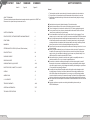 2
2
-
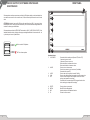 3
3
-
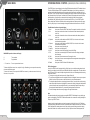 4
4
-
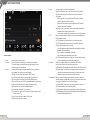 5
5
-
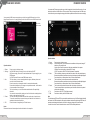 6
6
-
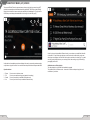 7
7
-
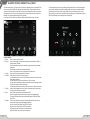 8
8
-
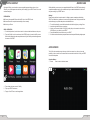 9
9
-
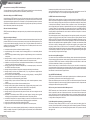 10
10
-
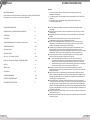 11
11
-
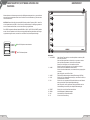 12
12
-
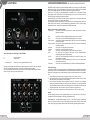 13
13
-
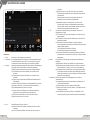 14
14
-
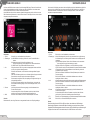 15
15
-
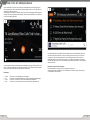 16
16
-
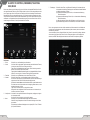 17
17
-
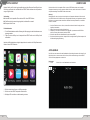 18
18
-
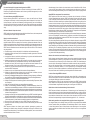 19
19
-
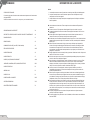 20
20
-
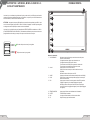 21
21
-
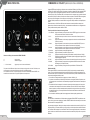 22
22
-
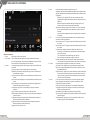 23
23
-
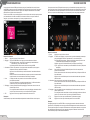 24
24
-
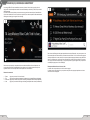 25
25
-
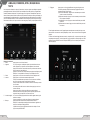 26
26
-
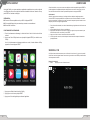 27
27
-
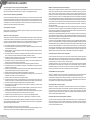 28
28
-
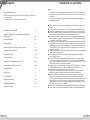 29
29
-
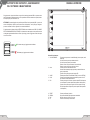 30
30
-
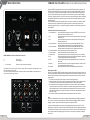 31
31
-
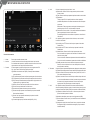 32
32
-
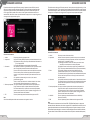 33
33
-
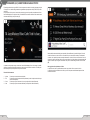 34
34
-
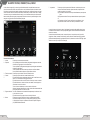 35
35
-
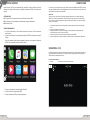 36
36
-
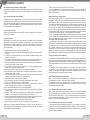 37
37
-
 38
38
-
 39
39
-
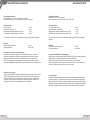 40
40
-
 41
41
in altre lingue
- English: XZENT X-227 User manual
- français: XZENT X-227 Manuel utilisateur
- Deutsch: XZENT X-227 Benutzerhandbuch